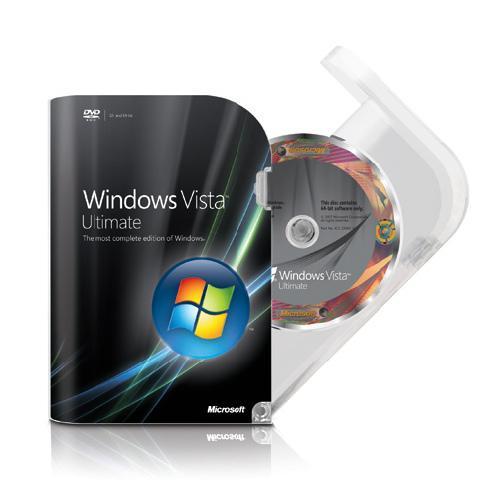Vista Loader是第一個通過軟體突破Vista 激活限制的軟體,是中國人原創的軟體。它工作的原理是:在引導作業系統之前運行特製的引導程式,修改計算機的記憶體,加入特定數據,模擬品牌機的 BIOS,用於突破 Vista 的激活驗證。
基本介紹
- 中文名:Vista Loader
- 類屬:軟體
- 功能:突破Vista 激活限制
- 產地:中國
軟體版本,程式特點,製作步驟,安裝程式,卸載程式,故障恢復,高級套用,其他事項,
軟體版本
之前在網路流傳的版本為 1.0 版,於 2007年2月17日(大年三十)發布,光碟的卷標為 SOFTMOD-L,基於 DOS 系統,以 ISO 檔案格式發布。1.0 版有兩個分支,ISO 檔案的卷標分別為 SOFTMOD-B 和 SOFTMOD-L,這兩個分支的大體功能一致,只有細節上的差別。
Vista Loader 2.x 版本完全重寫了代碼,脫離 DOS 系統,同廣泛套用的多系境符辨統引導程式 GRUB 的改進版 GRUB4DOS 編譯到一起,並改進了模擬的方式,兼容了 1.0 版不能兼容的品牌機。具體少只改進請見更新日誌。
這是中國人自己創作的軟體,希望大家愛護。如果修改本程式或者打包本程式,可以不註明作者,但一定要註明“中國人原創”以及本程式的正式名稱“Vista Loader”。
程式特點
1. 無需修改 BIOS,實現突破 SLP 2.0 驗證,激活作業系統。
2. 本身是引導程式,具有 GRUB4DOS 的全部功能-引導多種作業系統,整合恢復系統等。
4. 同時支持 x86 和 x64 系統,並支持未來使用 SLP 2.0 技術的作業系統,如 Longhorn Server,只需導入新的驗證數據即可。
5. 幾乎不影響啟動時間,只消耗大約1秒。
6. 模擬多種品牌機 BIOS,支持的品牌有 Acer、ASUS、DELL、Gateway、HP、NEC、Lenovo、Sony。可自己擴充。
7. 自動導入對應品牌的 OEM 證書。
8. 可製作引導盤,實現不修改硬碟任何數據,激活作業系統。安全可靠。
更新日誌
2.1.2對於2.1.1版的改進:
1. 修正了對 DELL 和 HP 某些型號出現"地檔鍵茅ACPI: Reclaim Memory not found!"並當機的問題。
2. 修正了部分計算機休眠後恢復失敗的問題。2.1.1對於2.1.0版的改進: Vista Loader
Vista Loader
 Vista Loader
Vista Loader1. 增加了對 BIOS 中包含無效數據的 SLIC 表的處理。支持了 ASUS P5B 系列主機板和一些之前無法成功激活的品牌機。
2. 增加了對目標記憶體是否可寫入的檢查。
3. 增加對兩種品牌 NEC 和 Gateway 的模擬。
2.1.0對於2.0版的改進:
1. 增強了兼容性,堡采說堡在無法使用2.0模擬算法的時候,使用1.0的模擬算法。肯良漏
2. 修正細微問題。
2.0對於1.0版的改進:
1. 同 GRUB4DOS 編譯到一起,只需1秒就可以進入Vista的啟動過程。
3. 保持原有ACPI表不修改, 增強穩定性和兼容性。可適應1.0版不能修改的品牌機。
4. 支持模擬多種品牌機 BIOS。data 資料夾下存有多種品牌機的.bin SLIC檔案和.xrm-ms證書檔案。
5. 自動導入對應品牌的證書。
6. 改善引導兼容性, 適合多種分區環境。
7. 修正占用1M-2M記憶體的問題。
8. 修正軟碟機失效的問題。
製作 Vista Loader 2.x 引導盤
製作步驟
使用下列步驟,可以製作“軟改”程式的引導光碟,每次用光碟啟動計算機,可以實現不修改硬碟的任何數據,激活作業系統。這是最安全可靠的辦法,只是每次重新啟動計算機需要用引導盤引導。
2. 轉到本程式所在資料夾,在命令提示符下執行命令:makeldr [品牌名稱] 例如:makeldr lenovo
如果不寫品牌名稱,則默認安裝ASUS, 支持的品牌有Acer、ASUS、DELL、Gateway、HP、NEC、Lenovo、Sony。可以自己按格式放置檔案到data資料夾下,來支持新的品牌。
命令執行後,在本程式所在資料夾下,生成了grldr。該檔案為本程式的主檔案。
3. 使用 UltraISO 或其他 ISO 製作軟體,將 grldr 作為引導檔案載入(不用管軟體默認的擴展名,直接輸入grldr即可打開)。還可以加入其它檔案到光碟,例如 OEM 證書、說明檔案或常用軟體。
4. 保存 ISO,刻錄到光碟。引導盤製作完成。
注意:makeldr 不會自動導入證書到當前系統,請自行導入證書到目標系統中並更換序列號。導入證書的命令為 slmgr.vbs -ilc <本程式所在資料夾>data<品牌名稱>.xrm-ms
也可使用 GRUB4DOS 的相關工具製作 USB 啟動盤。USB 啟動方法比較複雜,請參見 GRUB4DOS 相關教學文章。
安裝程式
如果不想每次使用引導盤啟動計算機,可以安裝本程式到硬碟
1. 如果安裝過 1.0 版的軟改程式,請用1.0版的uninstall命令卸載掉。如果無法卸載,請參見“手動卸載 Vista Loader 1.0”。
3. 轉到本程式所在資料夾,在命令提示符下執行安裝命令:install [品牌名稱] 例如:install lenovo
如果不寫品牌名稱,則默認安裝Asus, 支持的品牌有 Acer、ASUS、DELL、HP、Lenovo、Sony 。可以自己按格式放置檔案到data資料夾下,來支持新的品牌。
4. 安裝程式會在硬碟上安裝指定品牌的"軟改"程式,並導入對應品牌的證書,安裝完成之後,重新啟動計算機。
5. 查看激活狀態,如果未激活,嘗試更換本檔案附帶的 OEM 序列號。
安裝後,請重新啟動計算機。
卸載程式
卸載 Vista Loader 2.x
卸載的步驟和安裝類似。卸載的命令為:uninstall
如果卸載失敗,可以使用手動方法卸載。
2. 進入本程式的 data 資料夾。
3. bootrest /nt60 d: (d:為系統引導分區的盤符)
4. attrib d:grldr -r -h -s (去掉引導分區中軟改程式的特殊屬性)
5. del d:grldr (刪除軟改程式)
手動卸載 Vista Loader 1.0
1. 單擊“開始”選單,選擇“所有程式”>“附屬檔案”,右鍵單擊“命令提示符”,選擇“以管理員身份運行”,對彈出的安全提示,予以確認。
2. 進入本程式的 data 資料夾。
3. bootrest /nt60 d: (d:為系統引導分區的盤符,1.0版的對應命令為mbr_rest,功能一致可互用)
4. attrib d:vstaldr.* -r -h -s
attrib d:menu.lst -r -h -s (去掉引導分區中軟改程式的特殊屬性)
5. del d:vstaldr.*
del d:menu.lst (刪除軟改程式)
故障恢復
如果安裝到硬碟後系統發生問題,可用Vista安裝盤啟動計算機,選擇安裝,在輸入序列號的界面上按Shift+F10進入命令行,轉到本程式所在的資料夾,運行uninstall命令卸載。
高級套用
安裝之後的“軟改”程式只有一個檔案,位於啟動分區的根目錄,名為grldr。
該檔案是 GRUB4DOS 的主檔案,包含全部 GRUB4DOS 的功能,程式內置的默認引導選單模擬 BIOS 並啟動硬碟上的 Windows 作業系統。
可以自定義選單檔案:在啟動分區的根目錄,自己建一個 menu.lst 檔案。記得加入模擬 BIOS 的命令:acpi
其他的命令和套用方式同 GRUB4DOS 一致,請參見 GRUB4DOS 文檔。
Vista OEM 序列號
可以用這些號碼安裝,也可以安裝好"軟改"之後換號碼。
Ultimate:
6F2D7-2PCG6-YQQTB-FWK9V-932CC
Business:
72PFD-BCBK8-R7X4H-6F2XJ-VVMP9
HomePremium:
8XPM9-7F9HD-4JJQP-TP64Y-RPFFV
HomeBasic:
762HW-QD98X-TQVXJ-8RKRQ-RJC9V
其他事項
1. 本“軟改”程式只支持使用 SLP 2.0 技術的作業系統,第一個使用該技術的系統為 Vista。故本程式對 OEM 版的 XP 無效。
2. 本程式不會影響軟體兼容性,如果遇到 Vista 中無法安裝某軟體,請先確認該軟體支持 Vista。
3. 程式只在啟動時將驗證數據加入到記憶體中,不會駐留記憶體,也不會進行磁碟訪問。
4. 程式失敗的現象有兩種:1) 作業系統無法啟動。2) 作業系統未激活。如果遇到失敗,請先檢查是否嚴格按照說明安裝。
5. 作業系統是否激活,是檢查本程式是否成功的唯一標準。通過 ACPI 查看軟體檢測不一定準確。例如 Everest 的 ACPI 功能就不完善,不支持最新的 ACPI 標準,可能看不到系統中的某些 ACPI 表。最新版中 Everest 對自己找不到的、而 Windows 卻找到的 ACPI 表標明了“Emulated”,這是不正確的標示。
6. 本程式只推薦在試驗環境下使用,僅用於技術研究。不得用於生產盜版軟體。請支持正版軟體。
3. 保持原有ACPI表不修改, 增強穩定性和兼容性。可適應1.0版不能修改的品牌機。
4. 支持模擬多種品牌機 BIOS。data 資料夾下存有多種品牌機的.bin SLIC檔案和.xrm-ms證書檔案。
5. 自動導入對應品牌的證書。
6. 改善引導兼容性, 適合多種分區環境。
7. 修正占用1M-2M記憶體的問題。
8. 修正軟碟機失效的問題。
製作 Vista Loader 2.x 引導盤
製作步驟
使用下列步驟,可以製作“軟改”程式的引導光碟,每次用光碟啟動計算機,可以實現不修改硬碟的任何數據,激活作業系統。這是最安全可靠的辦法,只是每次重新啟動計算機需要用引導盤引導。
2. 轉到本程式所在資料夾,在命令提示符下執行命令:makeldr [品牌名稱] 例如:makeldr lenovo
如果不寫品牌名稱,則默認安裝ASUS, 支持的品牌有Acer、ASUS、DELL、Gateway、HP、NEC、Lenovo、Sony。可以自己按格式放置檔案到data資料夾下,來支持新的品牌。
命令執行後,在本程式所在資料夾下,生成了grldr。該檔案為本程式的主檔案。
3. 使用 UltraISO 或其他 ISO 製作軟體,將 grldr 作為引導檔案載入(不用管軟體默認的擴展名,直接輸入grldr即可打開)。還可以加入其它檔案到光碟,例如 OEM 證書、說明檔案或常用軟體。
4. 保存 ISO,刻錄到光碟。引導盤製作完成。
注意:makeldr 不會自動導入證書到當前系統,請自行導入證書到目標系統中並更換序列號。導入證書的命令為 slmgr.vbs -ilc <本程式所在資料夾>data<品牌名稱>.xrm-ms
也可使用 GRUB4DOS 的相關工具製作 USB 啟動盤。USB 啟動方法比較複雜,請參見 GRUB4DOS 相關教學文章。
安裝程式
如果不想每次使用引導盤啟動計算機,可以安裝本程式到硬碟
1. 如果安裝過 1.0 版的軟改程式,請用1.0版的uninstall命令卸載掉。如果無法卸載,請參見“手動卸載 Vista Loader 1.0”。
3. 轉到本程式所在資料夾,在命令提示符下執行安裝命令:install [品牌名稱] 例如:install lenovo
如果不寫品牌名稱,則默認安裝Asus, 支持的品牌有 Acer、ASUS、DELL、HP、Lenovo、Sony 。可以自己按格式放置檔案到data資料夾下,來支持新的品牌。
4. 安裝程式會在硬碟上安裝指定品牌的"軟改"程式,並導入對應品牌的證書,安裝完成之後,重新啟動計算機。
5. 查看激活狀態,如果未激活,嘗試更換本檔案附帶的 OEM 序列號。
安裝後,請重新啟動計算機。
卸載程式
卸載 Vista Loader 2.x
卸載的步驟和安裝類似。卸載的命令為:uninstall
如果卸載失敗,可以使用手動方法卸載。
2. 進入本程式的 data 資料夾。
3. bootrest /nt60 d: (d:為系統引導分區的盤符)
4. attrib d:grldr -r -h -s (去掉引導分區中軟改程式的特殊屬性)
5. del d:grldr (刪除軟改程式)
手動卸載 Vista Loader 1.0
1. 單擊“開始”選單,選擇“所有程式”>“附屬檔案”,右鍵單擊“命令提示符”,選擇“以管理員身份運行”,對彈出的安全提示,予以確認。
2. 進入本程式的 data 資料夾。
3. bootrest /nt60 d: (d:為系統引導分區的盤符,1.0版的對應命令為mbr_rest,功能一致可互用)
4. attrib d:vstaldr.* -r -h -s
attrib d:menu.lst -r -h -s (去掉引導分區中軟改程式的特殊屬性)
5. del d:vstaldr.*
del d:menu.lst (刪除軟改程式)
故障恢復
如果安裝到硬碟後系統發生問題,可用Vista安裝盤啟動計算機,選擇安裝,在輸入序列號的界面上按Shift+F10進入命令行,轉到本程式所在的資料夾,運行uninstall命令卸載。
高級套用
安裝之後的“軟改”程式只有一個檔案,位於啟動分區的根目錄,名為grldr。
該檔案是 GRUB4DOS 的主檔案,包含全部 GRUB4DOS 的功能,程式內置的默認引導選單模擬 BIOS 並啟動硬碟上的 Windows 作業系統。
可以自定義選單檔案:在啟動分區的根目錄,自己建一個 menu.lst 檔案。記得加入模擬 BIOS 的命令:acpi
其他的命令和套用方式同 GRUB4DOS 一致,請參見 GRUB4DOS 文檔。
Vista OEM 序列號
可以用這些號碼安裝,也可以安裝好"軟改"之後換號碼。
Ultimate:
6F2D7-2PCG6-YQQTB-FWK9V-932CC
Business:
72PFD-BCBK8-R7X4H-6F2XJ-VVMP9
HomePremium:
8XPM9-7F9HD-4JJQP-TP64Y-RPFFV
HomeBasic:
762HW-QD98X-TQVXJ-8RKRQ-RJC9V
其他事項
1. 本“軟改”程式只支持使用 SLP 2.0 技術的作業系統,第一個使用該技術的系統為 Vista。故本程式對 OEM 版的 XP 無效。
2. 本程式不會影響軟體兼容性,如果遇到 Vista 中無法安裝某軟體,請先確認該軟體支持 Vista。
3. 程式只在啟動時將驗證數據加入到記憶體中,不會駐留記憶體,也不會進行磁碟訪問。
4. 程式失敗的現象有兩種:1) 作業系統無法啟動。2) 作業系統未激活。如果遇到失敗,請先檢查是否嚴格按照說明安裝。
5. 作業系統是否激活,是檢查本程式是否成功的唯一標準。通過 ACPI 查看軟體檢測不一定準確。例如 Everest 的 ACPI 功能就不完善,不支持最新的 ACPI 標準,可能看不到系統中的某些 ACPI 表。最新版中 Everest 對自己找不到的、而 Windows 卻找到的 ACPI 表標明了“Emulated”,這是不正確的標示。
6. 本程式只推薦在試驗環境下使用,僅用於技術研究。不得用於生產盜版軟體。請支持正版軟體。